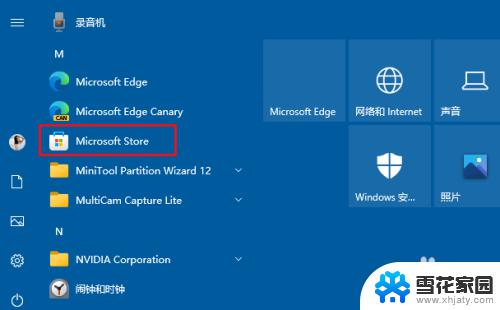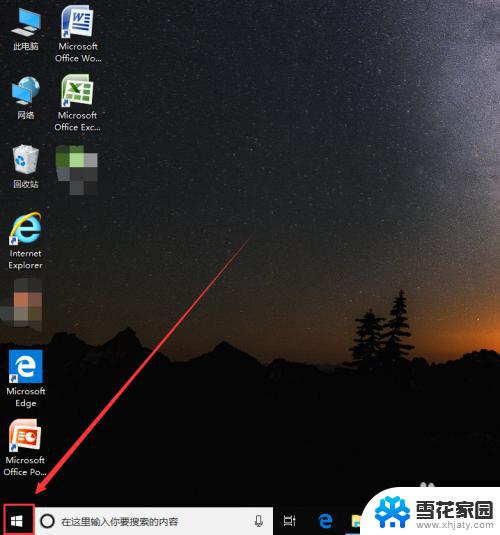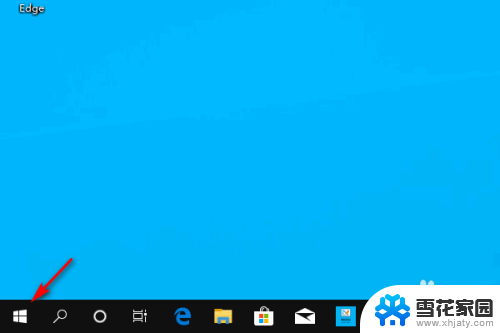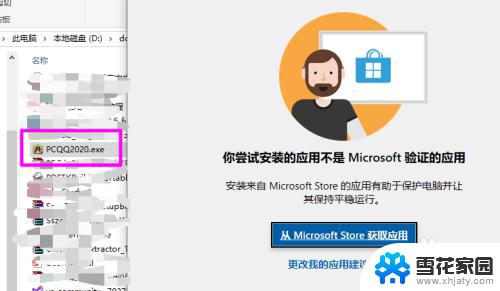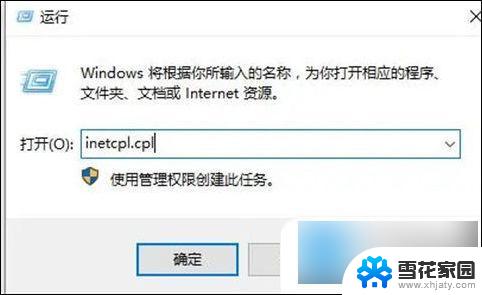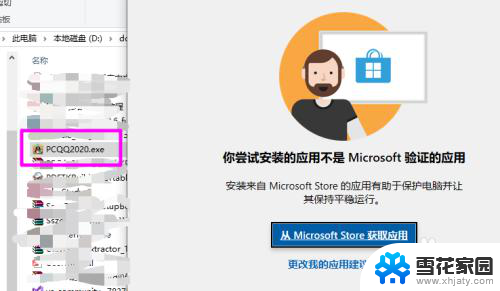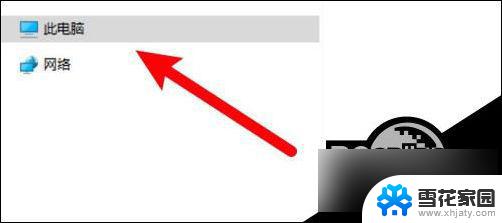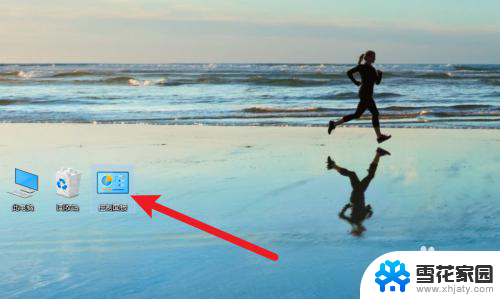win10没有微软商店怎么办 win10自带的微软商店找不到了怎么办
近年来随着科技的快速发展,电子产品已经成为了人们生活中不可或缺的一部分,而作为电子产品的操作系统之一,Windows 10受到了广大用户的普遍关注。近日有用户反映在他们的Windows 10系统中,微软商店竟然不见了踪影。面对这种情况,我们应该如何解决呢?本文将为大家介绍一些应对措施,帮助解决Win10没有微软商店或自带的微软商店找不到的问题。
具体方法:
1.第一步:我们需要知道为什么有时候微软商店会突然不见,有两种原因,第一种便是系统版本过低导致的,第二种是自己误操作把商店给删了。

2.第二步:上面我已经说了两种原因,那么要如何解决呢,如果是第一种系统版本过低只要更新一下系统的版本便行了。
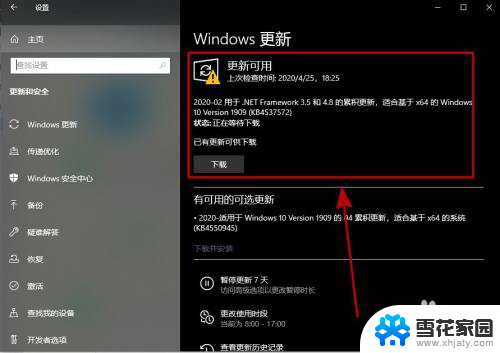
3.第三步:如果是第二种情况,则需要重新下载一下微软商店。首先打开自己电脑上的搜索栏,在搜索栏上输入“windows powershell”。
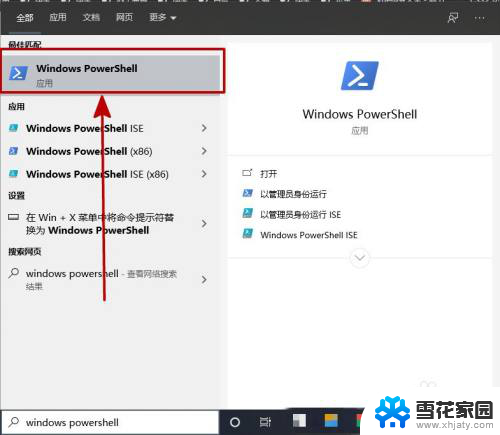
4.第四步:右键命令符选择以管理员身份运行。一定要选择以管理员身份运行,不然是无法访问的。
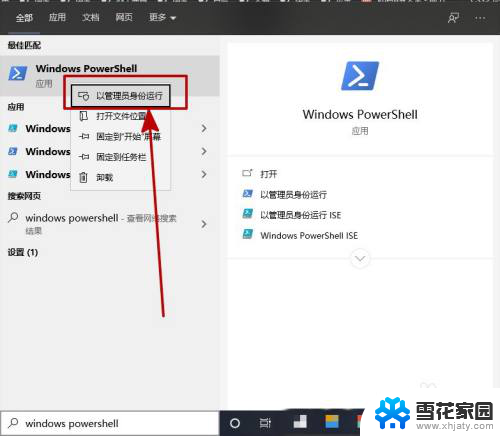
5.第五步:在powershell窗口输入【Get-AppxPackage -allusers | Select Name, PackageFullName】,之后按回车键。
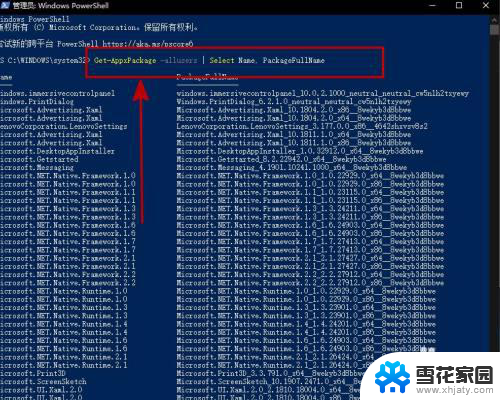
6.第六步:找到【Microsoft.WindowsStore】这一选项(有些电脑是Microsoft.StorePurchaseApp),之后复右边的内容 【 Microsoft.WindowsStore_12004.1001.1.0_x64__8wekyb3d8bbwe】。
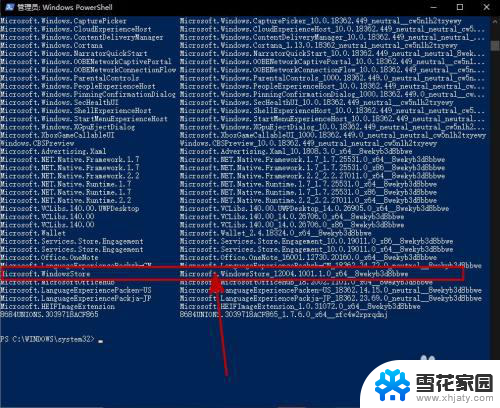
7.第七步:输入Add-appxpackage -register “C:\Program Files\WindowsApps\Microsoft.WindowsStore_12004.1001.1.0_x64__8wekyb3d8bbwe”后回车,之后等待安装即可。
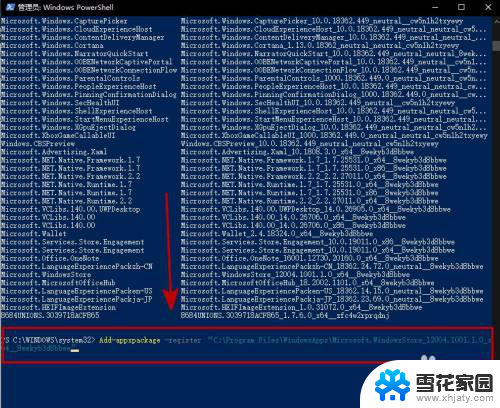
以上就是win10没有微软商店怎么办的全部内容,有出现这种情况的朋友可以尝试按照以上方法解决,希望对大家有所帮助。